Acorn TV Aboneliği Nasıl İptal Edilir
Yayınlanan: 2022-12-14
En iyi abonelik video akış hizmetlerinden biri, birinci sınıf filmler ve TV şovları vaat eden Acorn TV'dir. Acorn, erişilebilirliğin özüdür ve bir şirketin ilgili ve başarılı olması için gereken her özelliği kapsar. Ancak, kullanıcının kendisini Acorn'un hizmetinden kurtarmak isteyebileceği belirli durumlar olabilir. Bu nedenle, size Acorn Aboneliğini nasıl iptal edeceğiniz konusunda bu kılavuzu sunuyoruz. Ayrıca size Acorn TV aboneliğini nasıl iptal edeceğinizi ve Acorn TV aboneliğini nasıl yöneteceğinizi göstereceğiz. Ama ondan önce Acorn'un Amazon Prime'a dahil olup olmadığını öğrenelim.
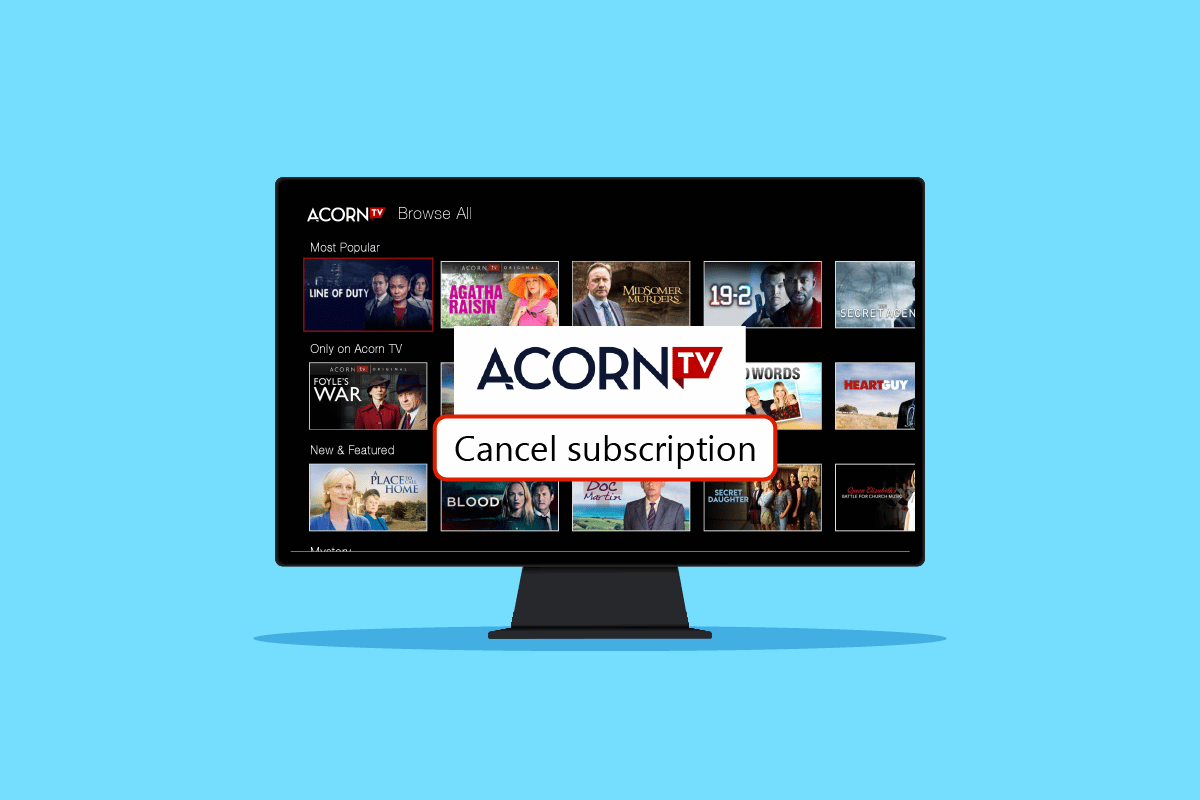
İçindekiler
- Acorn TV Aboneliği Nasıl İptal Edilir
- Acorn Amazon Prime'a Dahil mi?
- Acorns Hesabınızı Paraya Çevirebilir misiniz?
- Acorn TV Aboneliğiniz Nerede?
- Acorn TV Aboneliğinizi Nasıl Yönetebilirsiniz?
- Apple TV'de Acorn TV Aboneliğinizi Nasıl İptal Edebilirsiniz?
- Acorn TV'yi iPhone'unuzda Nasıl İptal Edebilirsiniz?
- Acorns Hesabınızı Nasıl Silebilirsiniz?
- Acorn TV'yi İptal Etmek Kolay mı?
- Acorn TV'yi Nasıl İptal Edebilirsiniz?
- Acorn TV'nizi Amazon Prime ile Nasıl İptal Edebilirsiniz?
- Acorn TV'yi Amazon Prime İngiltere'de Nasıl İptal Edebilirsiniz?
- Acorn TV'yi Comcast ile Nasıl İptal Edebilirsiniz?
Acorn TV Aboneliği Nasıl İptal Edilir
Acorn aboneliğinin nasıl iptal edileceğini açıklayan adımları daha iyi anlamak için yararlı resimlerle ayrıntılı olarak bulmak için okumaya devam edin.
Acorn Amazon Prime'a Dahil mi?
Evet , Acorn TV'ye Amazon Prime üzerinden erişilebilir, ancak bunun için ayrı abonelik tutarları ödemeniz gerekir.
Acorns Hesabınızı Paraya Çevirebilir misiniz?
Evet , Acorns hesabınızı bozdurabilirsiniz.
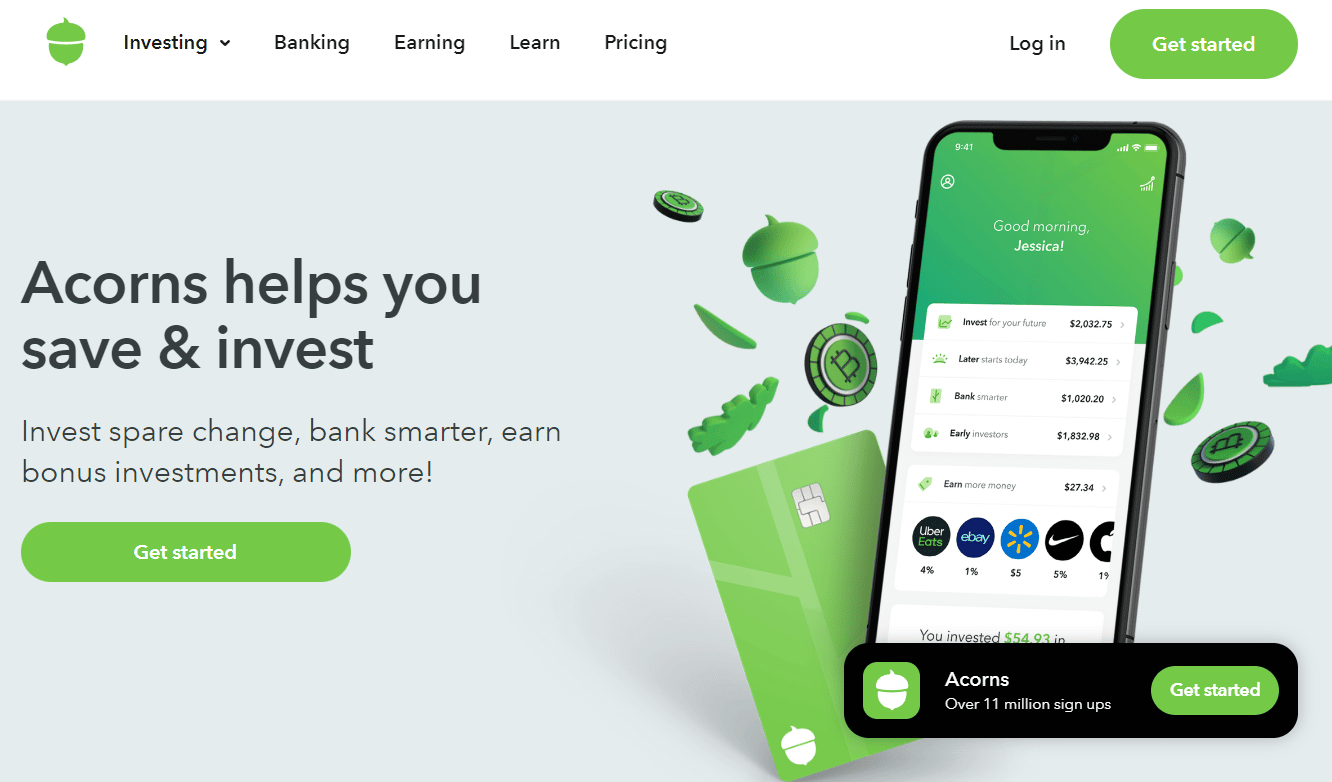
Acorn TV Aboneliğiniz Nerede?
Acorn TV aboneliğinizi Acorn TV web sitesindeki Hesap Durumu sayfanızda bulabilirsiniz. Fatura bilgileri sekmesinin altında, Acorn TV'nizin Amazon Fire TV, Roku veya iTunes ile bağlantılı olup olmadığını belirten bir not göreceksiniz. Notu bulamıyorsanız standart bir Acorn TV aboneliğiniz var demektir.
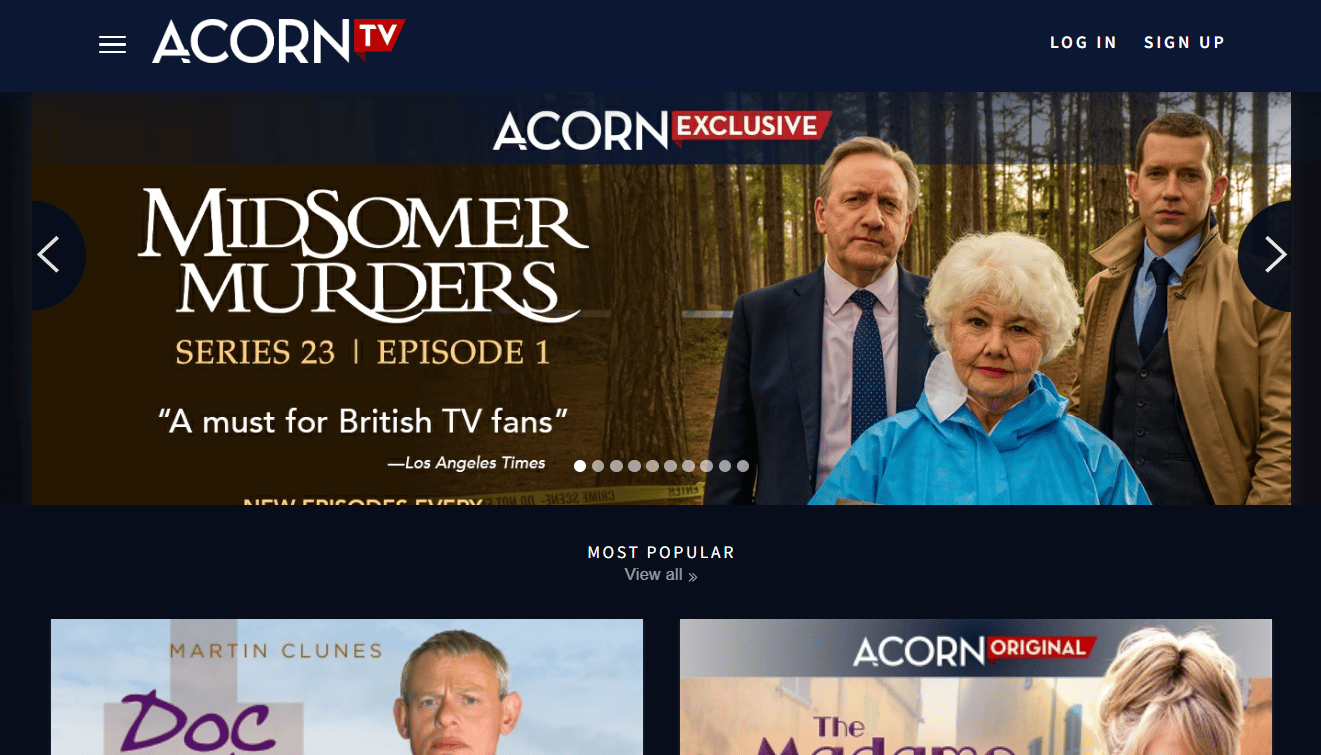
Acorn TV Aboneliğinizi Nasıl Yönetebilirsiniz?
1. Acorn TV web sitesine erişin.
2. Acorn hesabınızda e-posta ve şifre ile oturum açın.
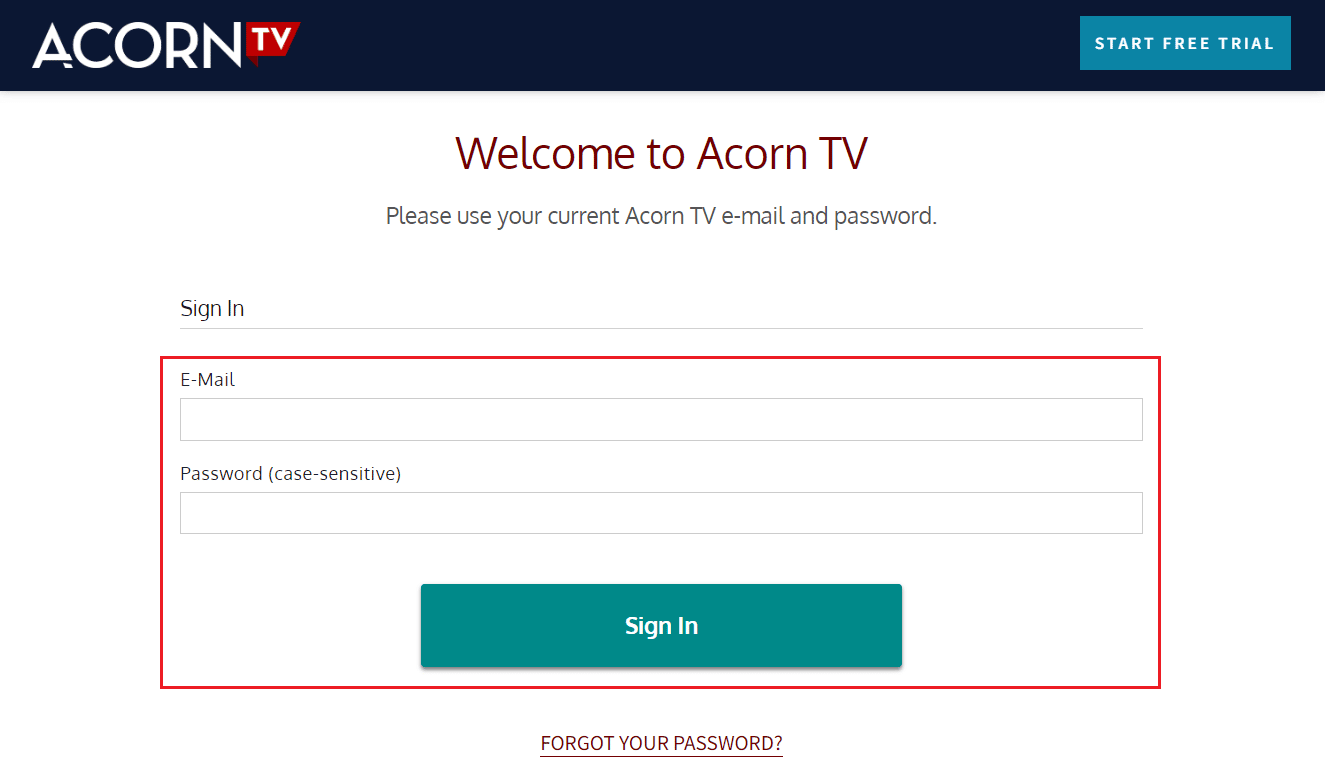
3. Sağ üst köşeden MY ACORN TV'ye tıklayın.
4. Sonraki açılır menüden HESABI YÖNET'e tıklayın.
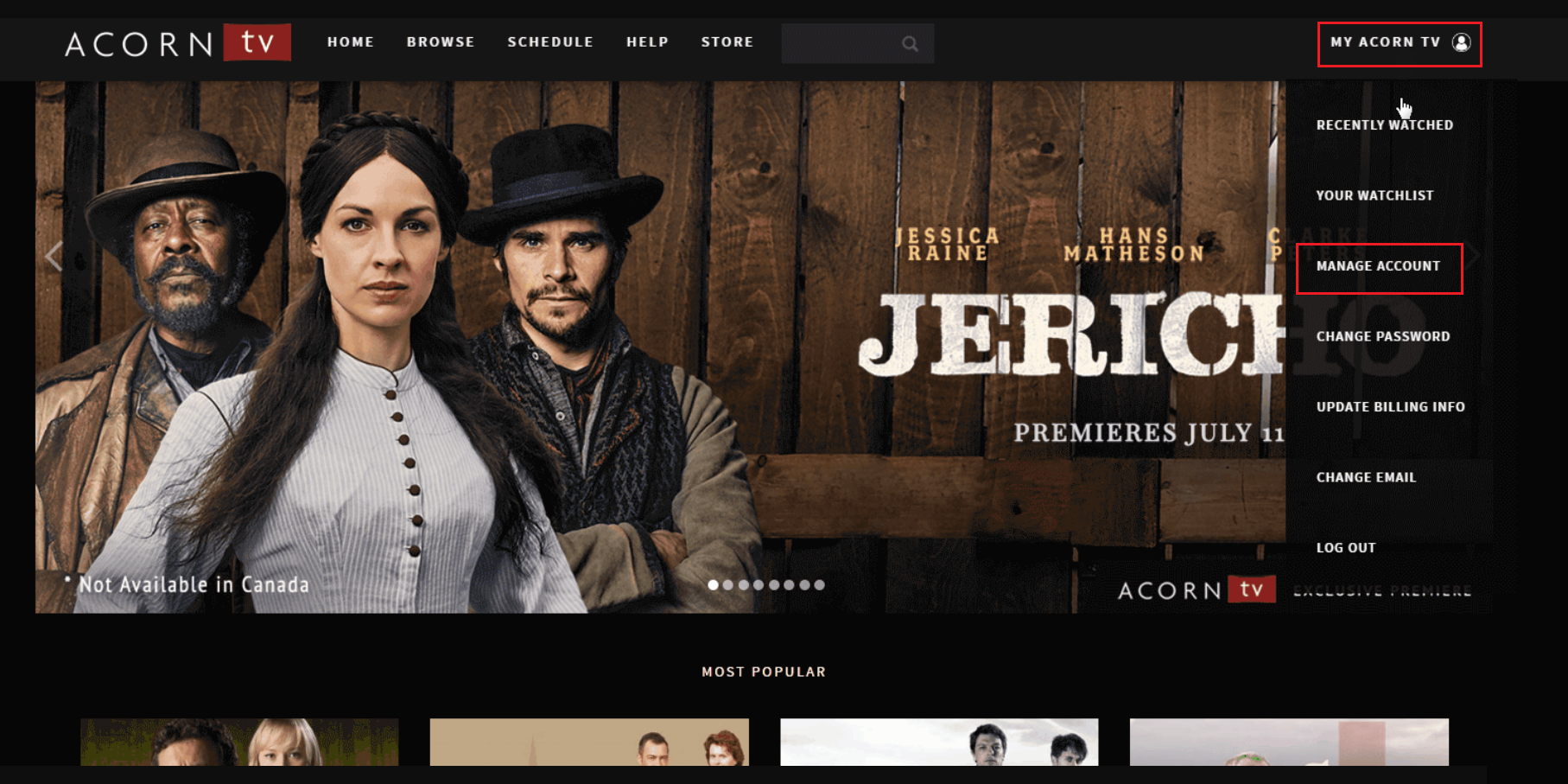
Ayrıca Okuyun : Course Hero Aboneliği Nasıl İptal Edilir
Apple TV'de Acorn TV Aboneliğinizi Nasıl İptal Edebilirsiniz?
Apple TV'niz için Acorn TV aboneliğinizi iPhone veya iPad'inizden iptal edebilirsiniz. Bunun için adımlara bakalım:
1. iPhone veya iPad'inizde Ayarlar'ı açın.
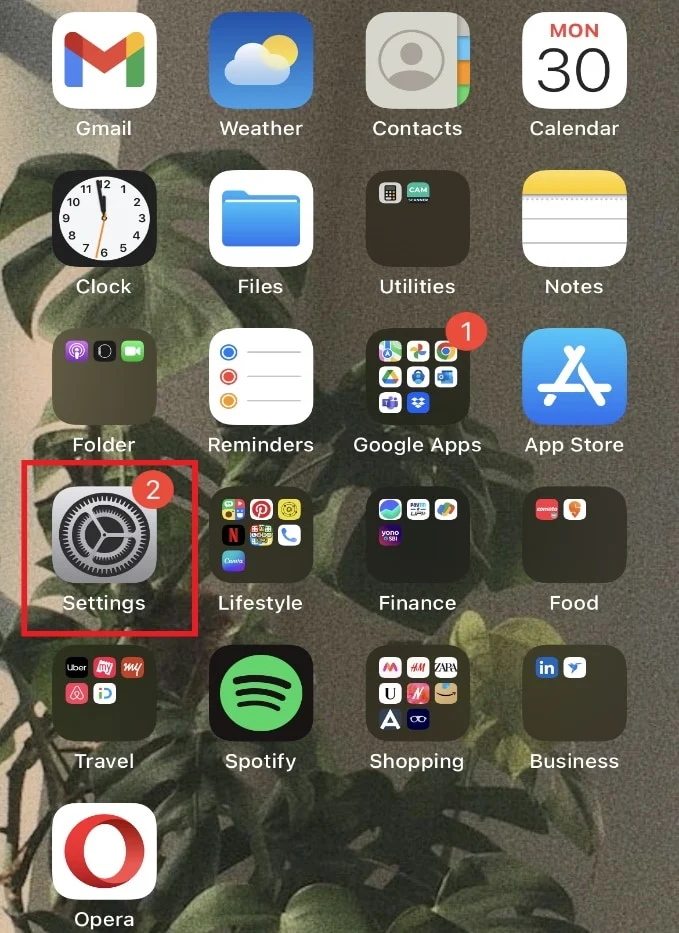
2. Üstten Apple Kimliğinize dokunun.
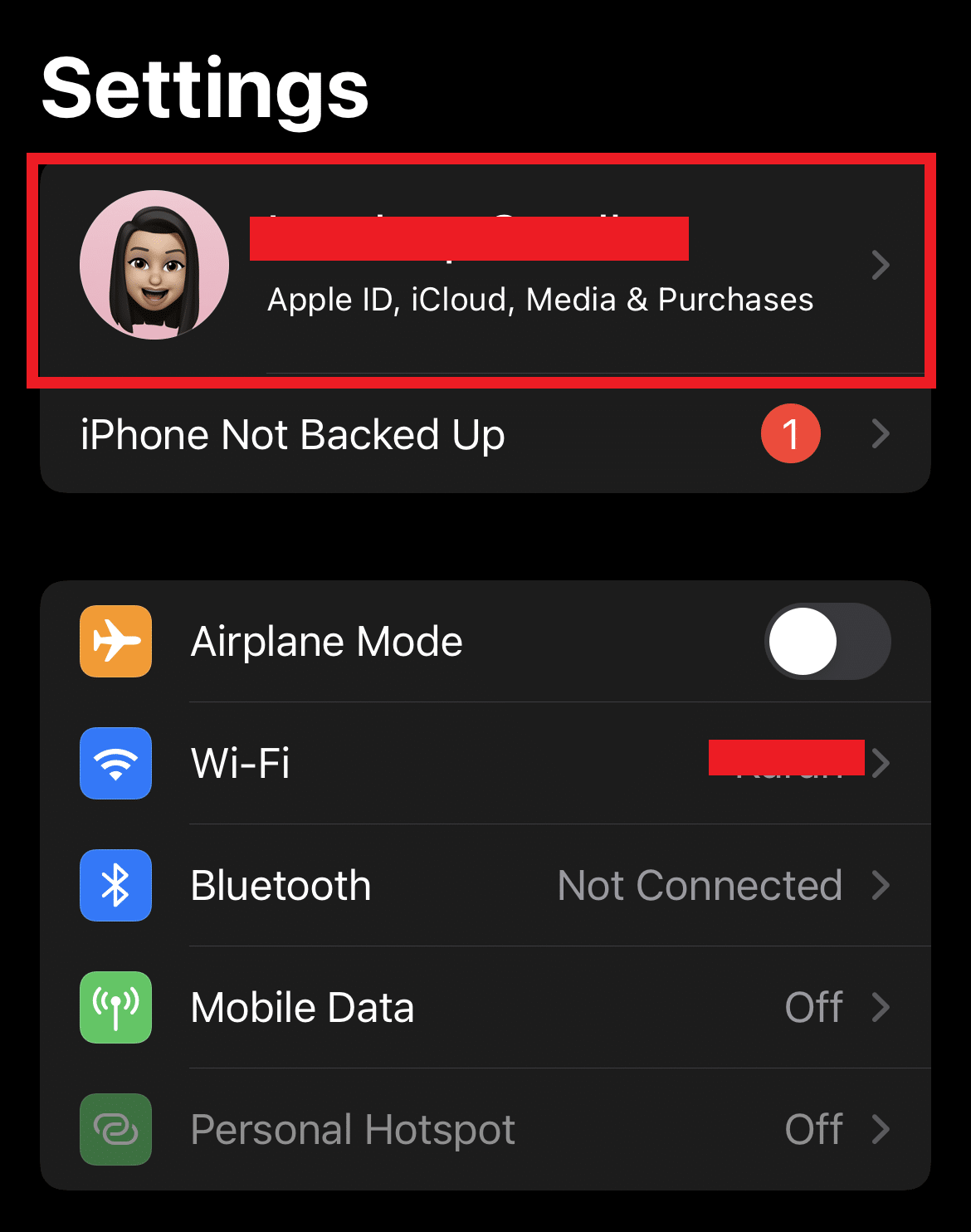
3. Abonelikler seçeneğine dokunun.
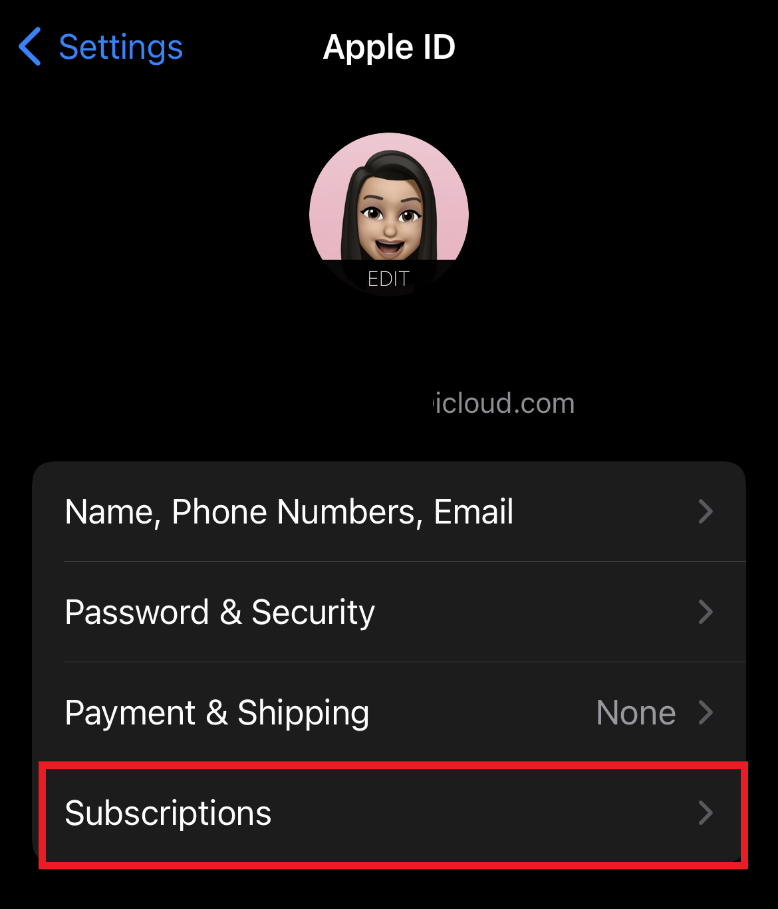
4. Apple TV aboneliğinde Acorn TV'yi bulup dokunun.
5. Ardından, Aboneliği İptal Et seçeneğine dokunun.
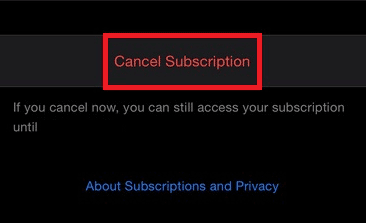
Acorn TV'yi iPhone'unuzda Nasıl İptal Edebilirsiniz?
Acorn TV aboneliğinizi iPhone'unuzda iptal etmek için yukarıda belirtilen adımları takip edebilirsiniz.
Acorns Hesabınızı Nasıl Silebilirsiniz?
Yukarıda belirtilen adımlar yardımıyla aboneliğinizi iptal ederek Acorns hesabınızı silebilirsiniz.
1. Telefonunuzda Acorns uygulamasını açın.
Not : Hesabınızda oturum açtığınızdan emin olun.
2. Sol üst köşedeki profil simgesine dokunun.
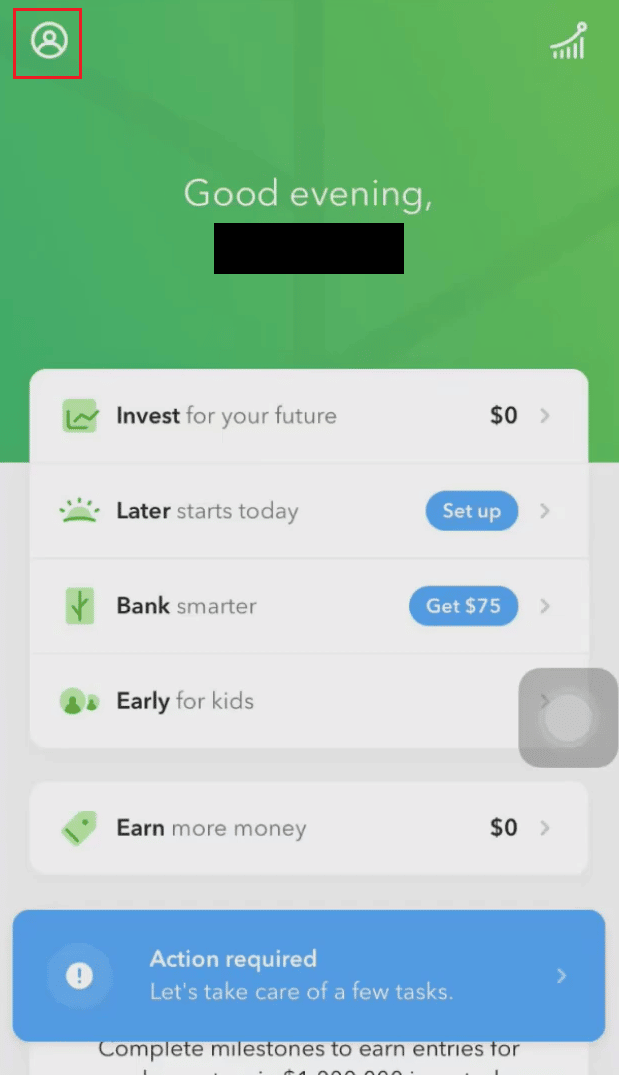
3. Ayarlar > Aboneliğim > Aboneliği iptal et üzerine dokunun.
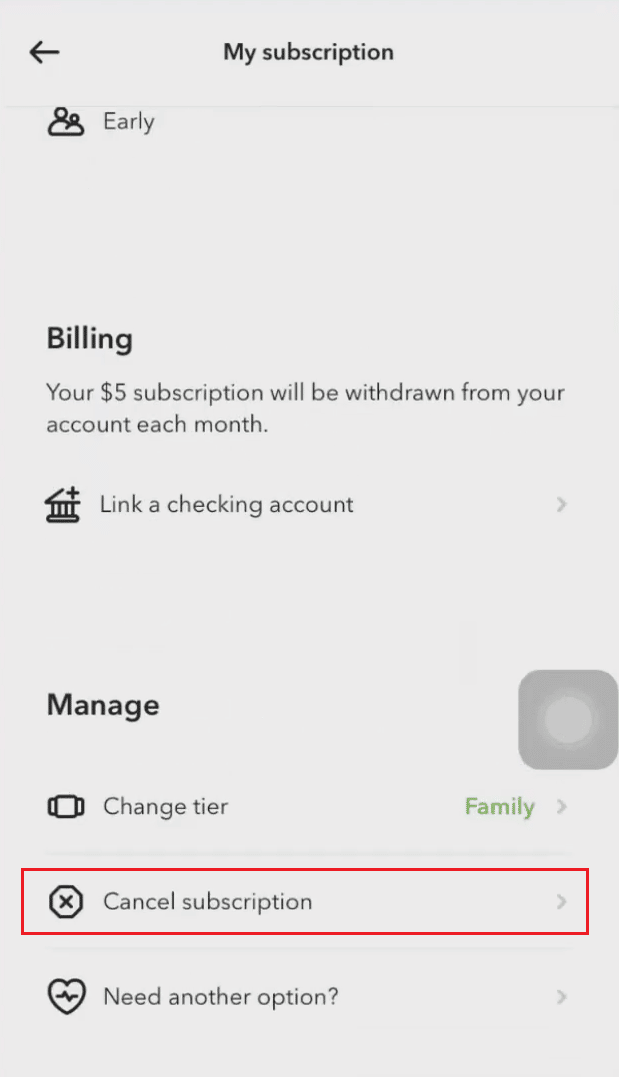
4. Ardından Devam > Hayır teşekkürler, aboneliğimi iptal et seçeneğine dokunun.
5. İstediğiniz nedeni seçin ve İleri'ye dokunun.
6. Yatırım Hesabını Kapat üzerine dokunun ve hesabı kapatmak için ekrandaki talimatları izleyin.
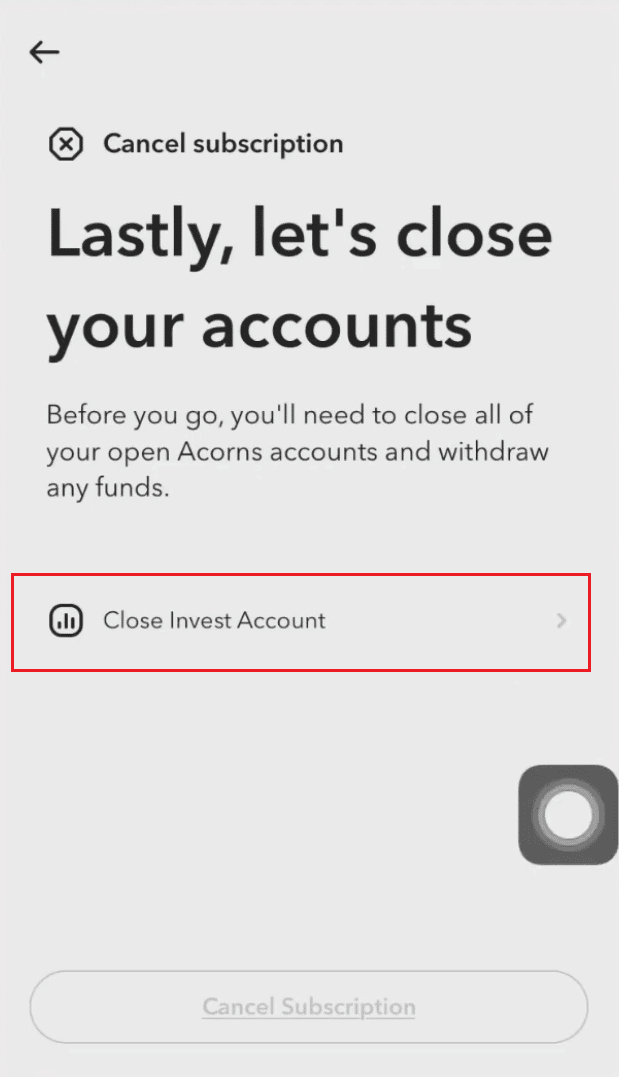
7. Son olarak, işlemi tamamlamak için Aboneliği İptal Et'e dokunun.
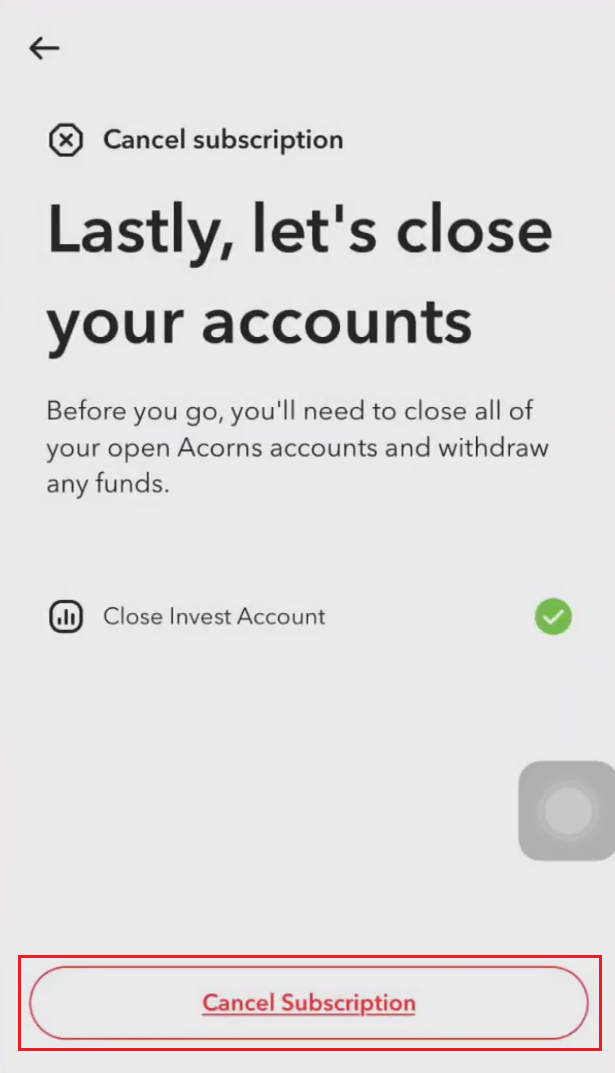
Ayrıca Okuyun : Acorns Hesabınız Neden Para Kaybediyor?
Acorn TV'yi İptal Etmek Kolay mı?
Evet , Acorn TV'yi iptal etmek basit ve kolay bir işlemdir.
Acorn TV'yi Nasıl İptal Edebilirsiniz?
Acorn TV'yi iptal etmek için kullanabileceğiniz çok sayıda yöntem vardır:
Yöntem 1: Acorn TV Web Sitesi Üzerinden
1. Acorn TV web sitesine gidin ve hesabınızda Oturum Açın.
2. Sağ üst köşeden MY ACORN TV > HESABI YÖNET'e tıklayın.
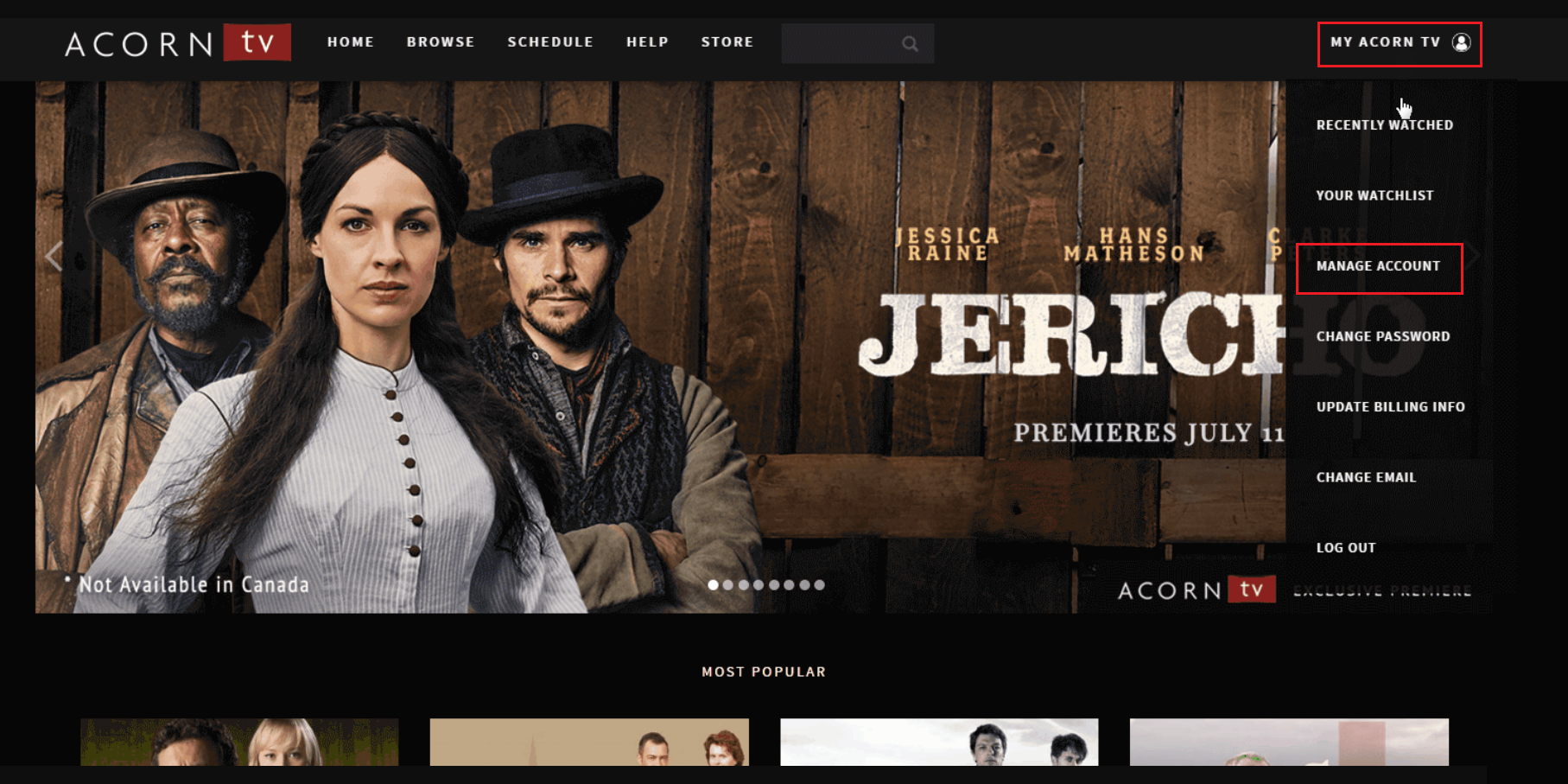
3. Ardından, sol bölmeden ÜYELİK İPTAL sekmesine tıklayın.
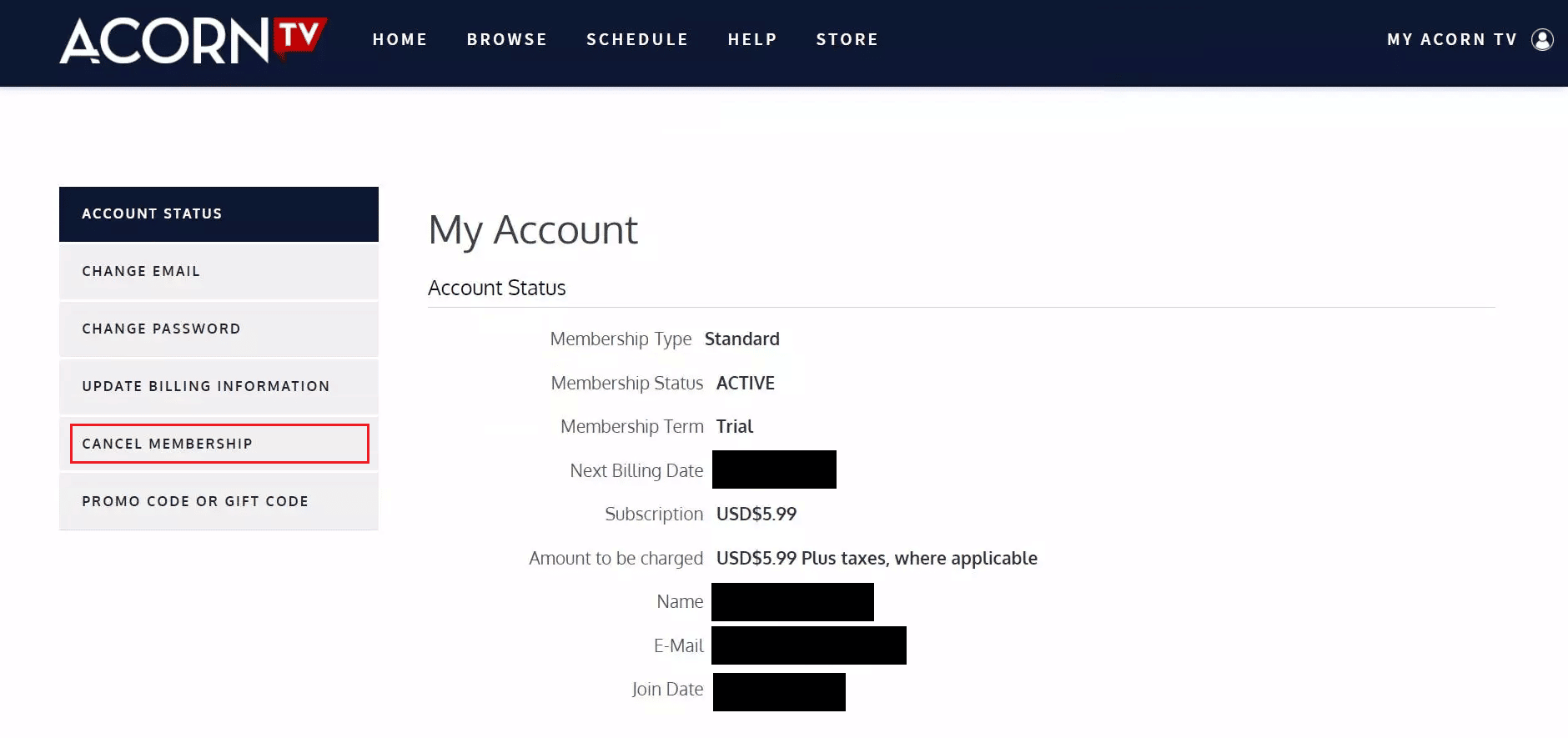
4. Ekrandaki talimatları izleyerek iptalinizi onaylayın.
Yöntem 2: Amazon Web Sitesinden
1. PC'nizde/dizüstü bilgisayarınızda Amazon web sitesini ziyaret edin.
2. Ekranın sağ üst köşesindeki Hesaplar ve Listeler'e tıklayın.
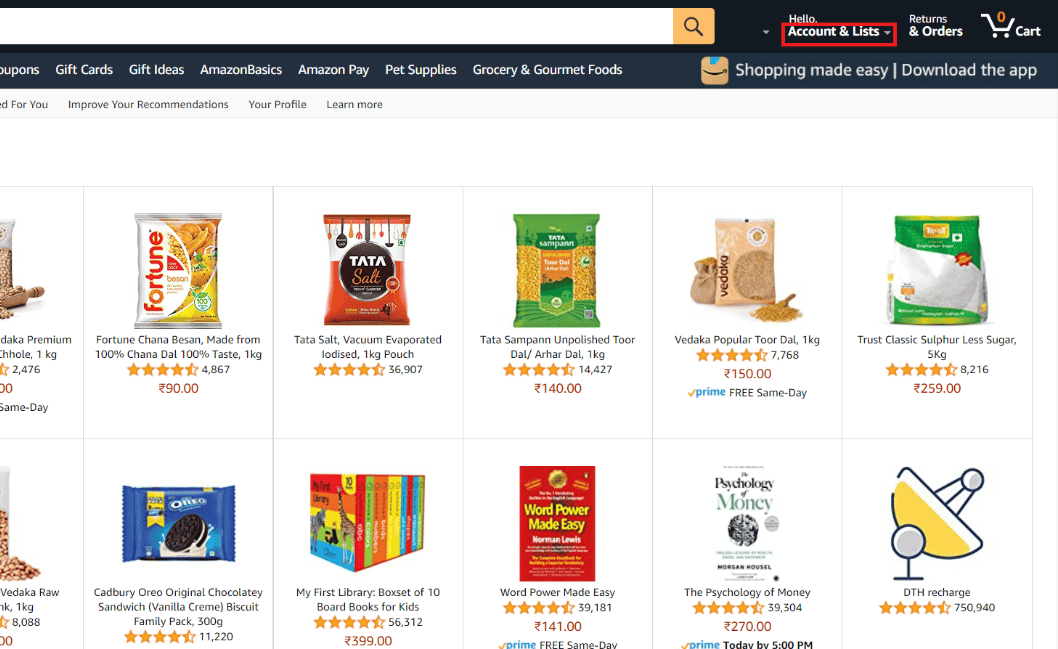
3. Ardından aşağı kaydırın ve Abonelikler bölümünün altındaki Üyelikler ve Abonelikler'e tıklayın.

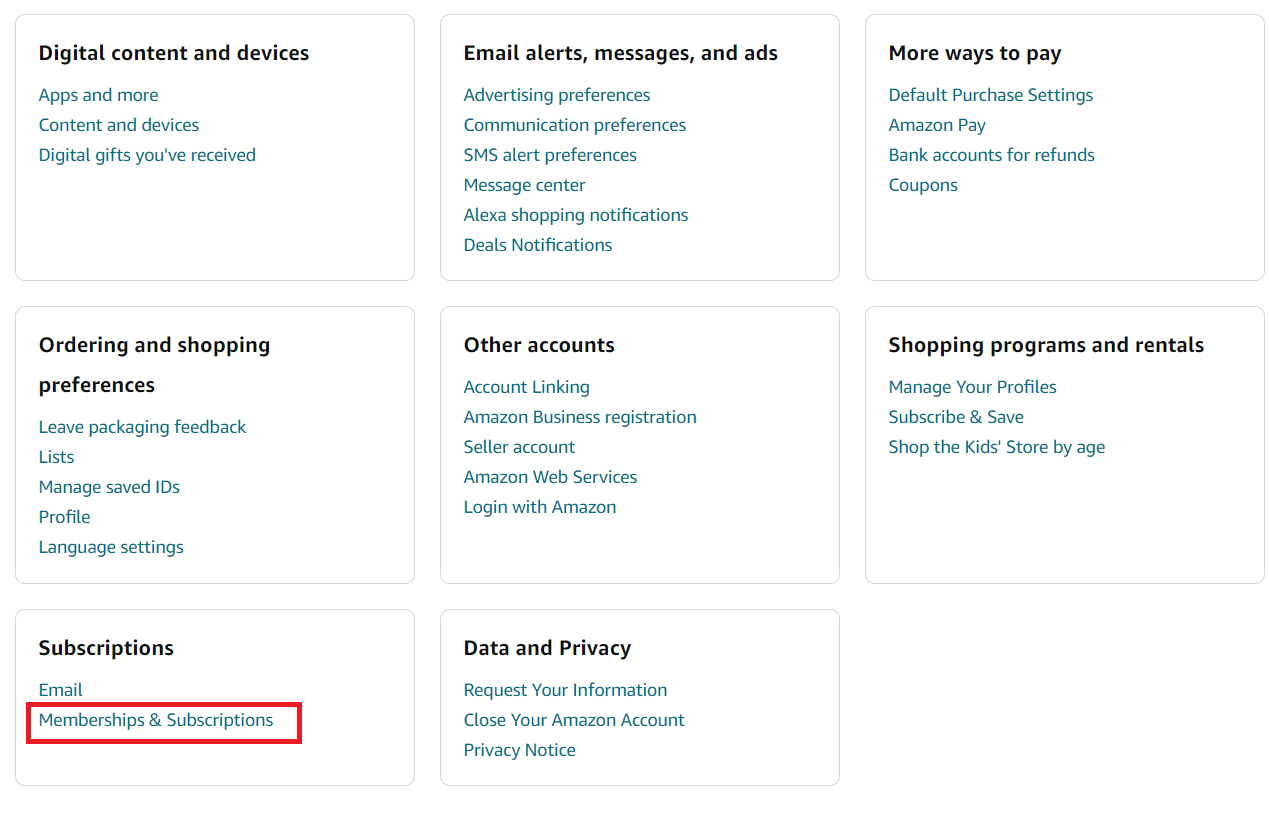
4. Gösterildiği gibi aboneliğinizi iptal etmek istediğiniz Acorn TV kanalının yanındaki Aboneliği İptal Et seçeneğine tıklayın.
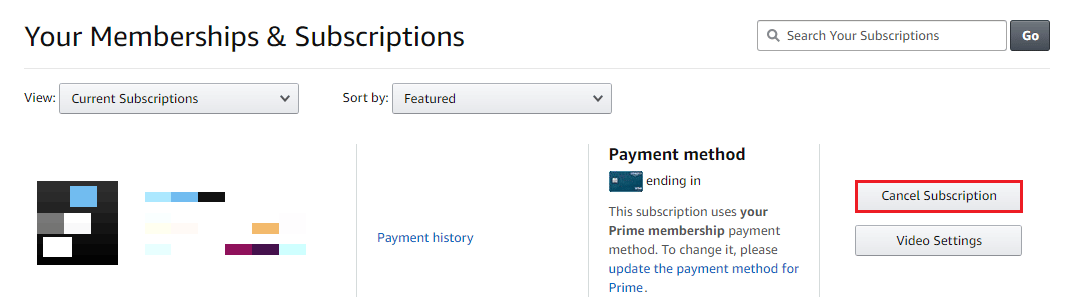
Yöntem 3: Amazon Prime Video Web Sitesi Üzerinden
1. Prime Video web sitesinden hesabınızda oturum açın.
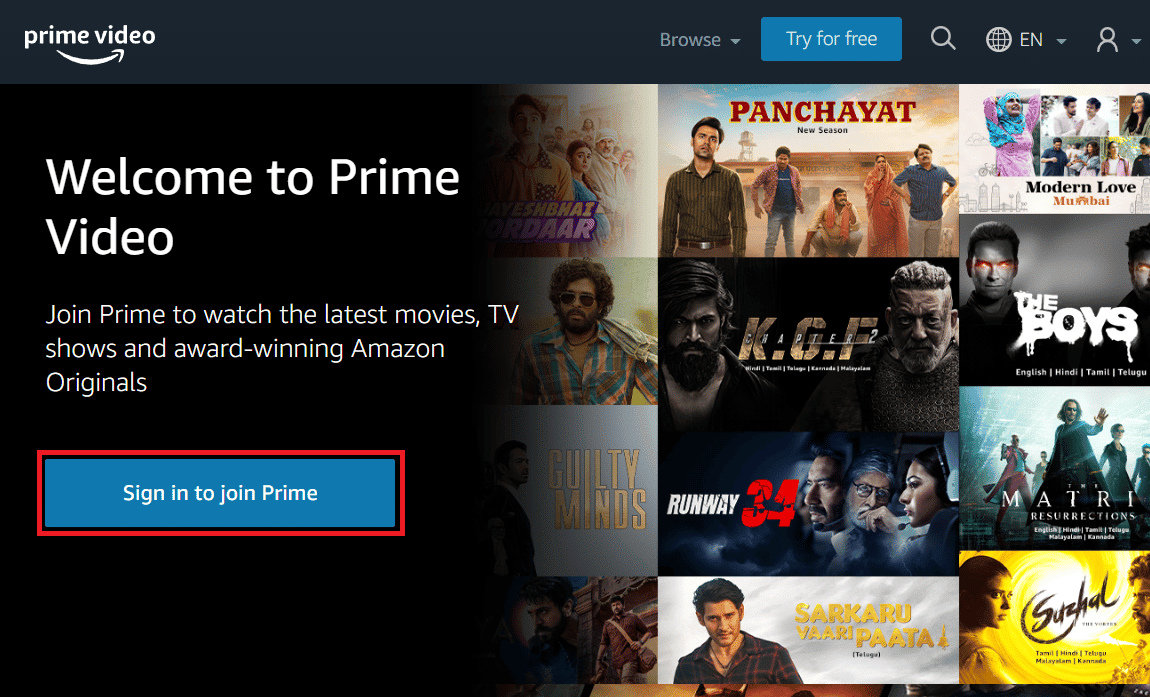
2. Profil simgesi > Hesaplar ve Ayarlar'a tıklayın.
3. Şimdi, aşağıda gösterildiği gibi, Acorn TV kanalının yanındaki Kanal sekmesi > Kanalı İptal Et seçeneğine tıklayın.
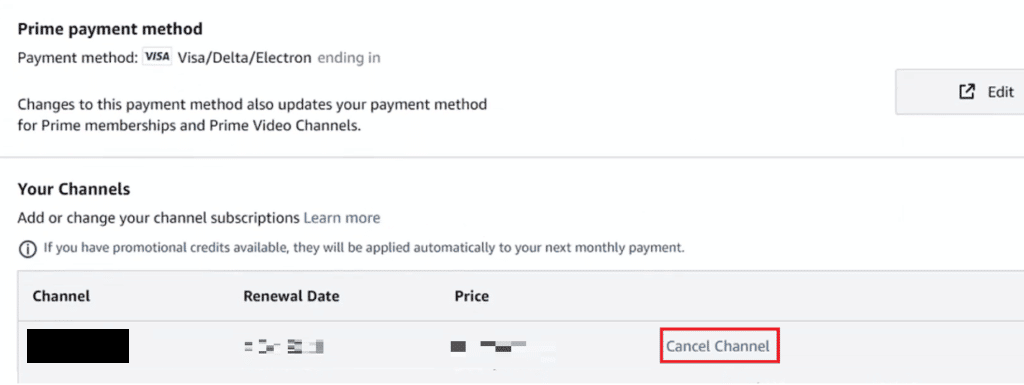
4. Ardından, Otomatik yenilemeyi kapat'a tıklayın ve [renewal_date] tarihine kadar izleyin .
5. Son olarak, Cevap vermemeyi tercih et'e veya istenen başka bir nedene tıklayın.
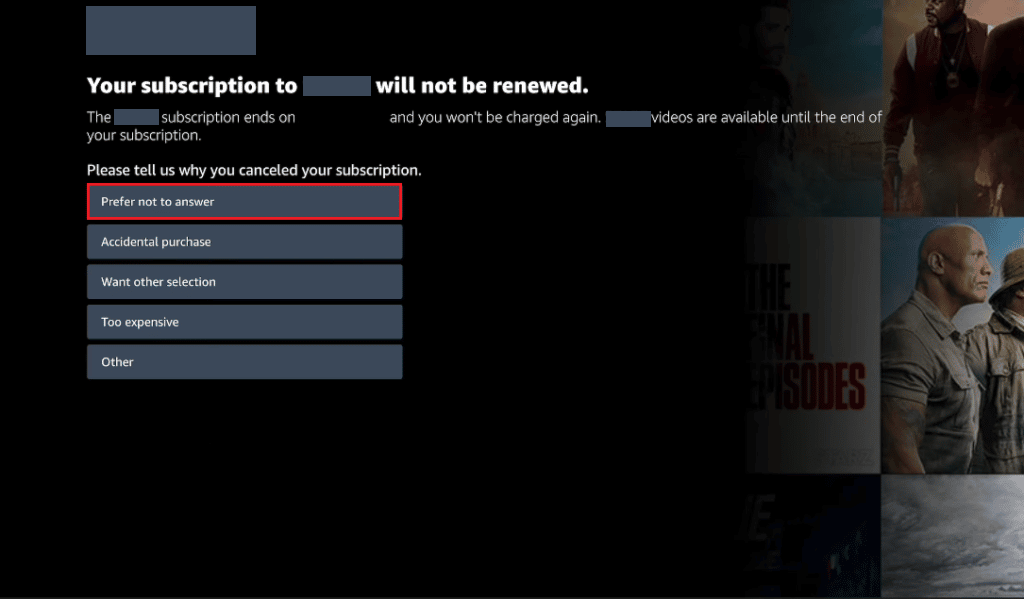
Ayrıca Okuyun : BET Plus Aboneliği Nasıl İptal Edilir
Yöntem 4: Google Play Store Üzerinden
Not : Bu adımlar yalnızca Google hesabını kullanarak Babbel'e abone olanlar içindir.
1. Android cihazınızda Play Store uygulamasını açın.
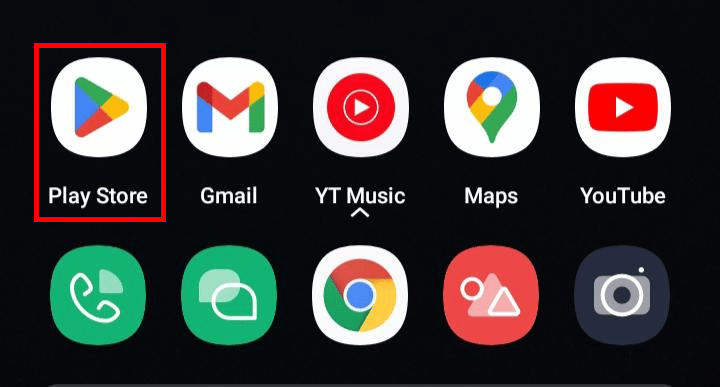
2. Ekranın sağ üst köşesindeki profil simgesine dokunun.
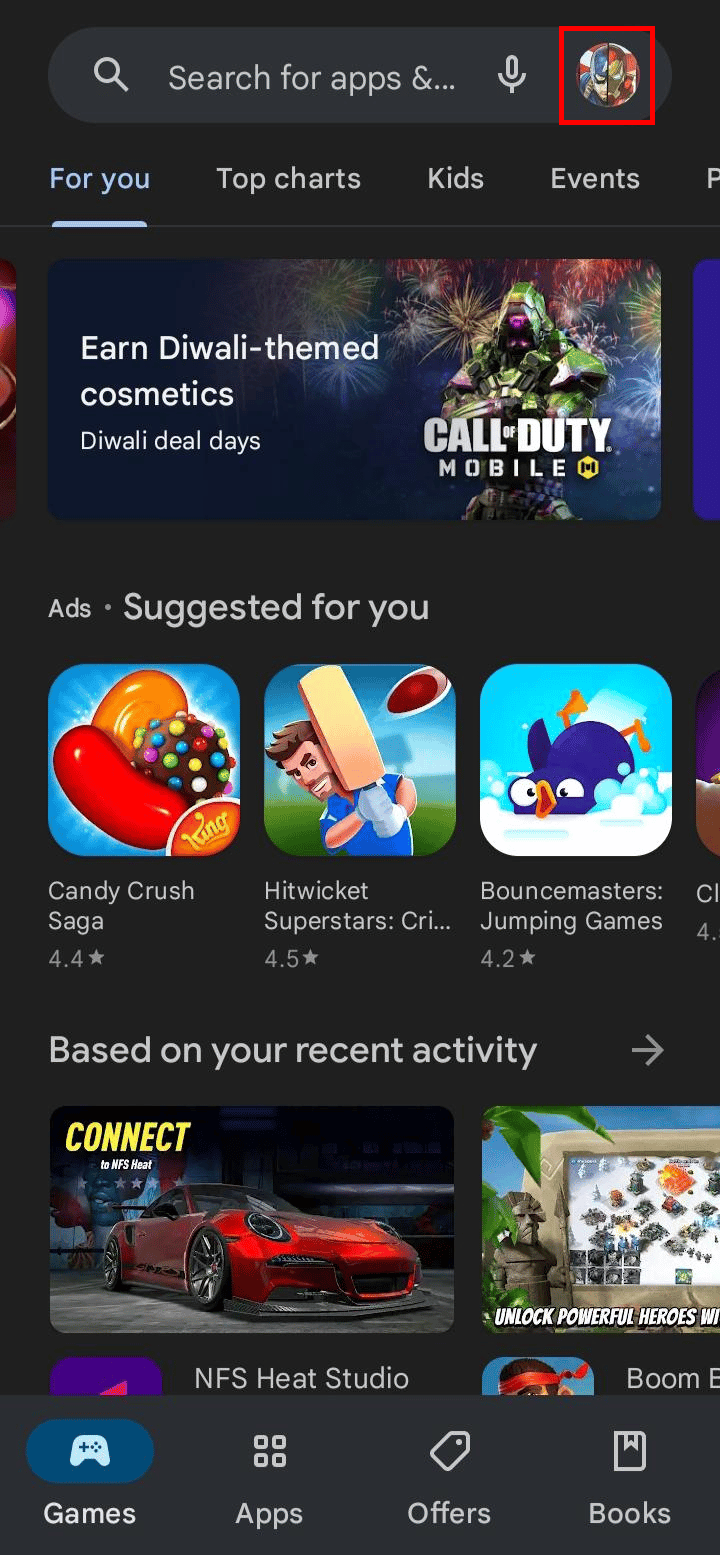
3. Ödemeler ve abonelikler üzerine dokunun.
4. Abonelikler üzerine dokunun.
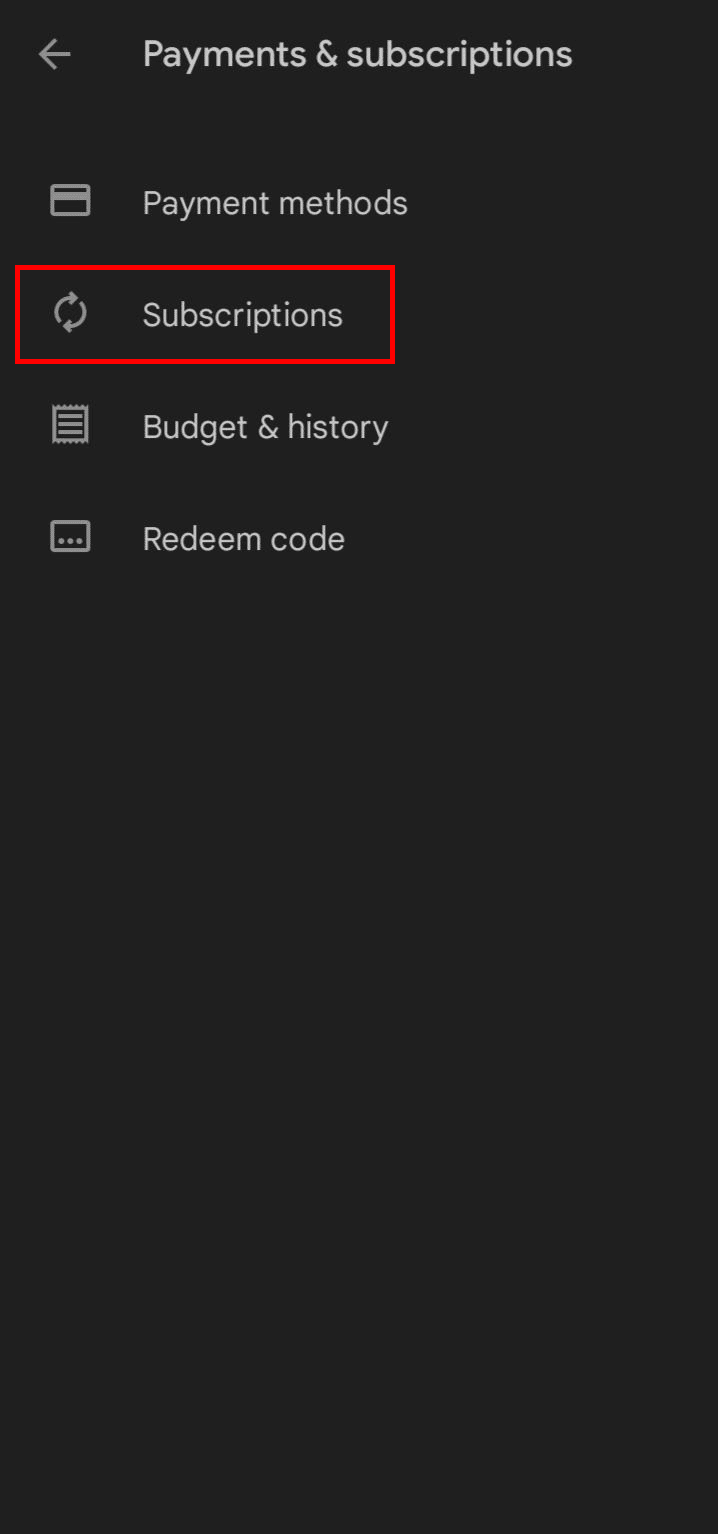
5. Listeden Acorn TV aboneliğine dokunun.
6. Ardından, Aboneliği iptal et seçeneğine dokunun.
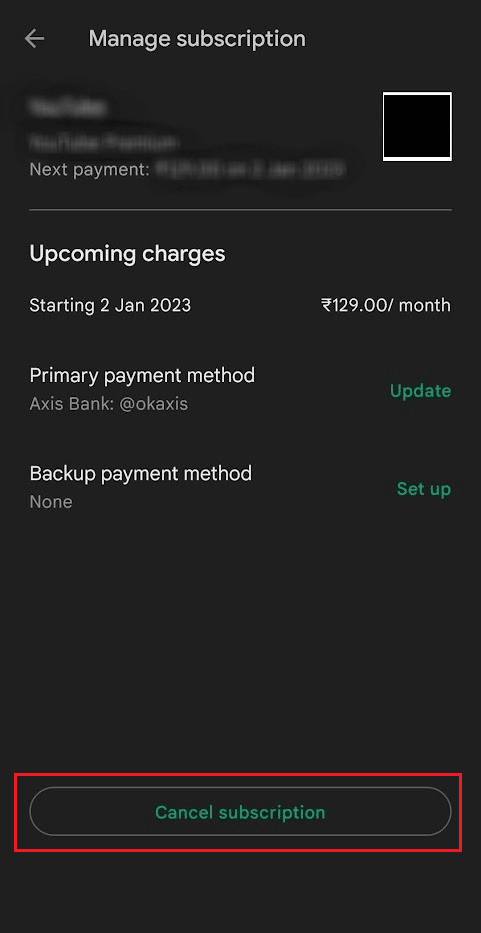
7. Aboneliği neden iptal etmek istediğinizi seçin ve Devam'a dokunun.
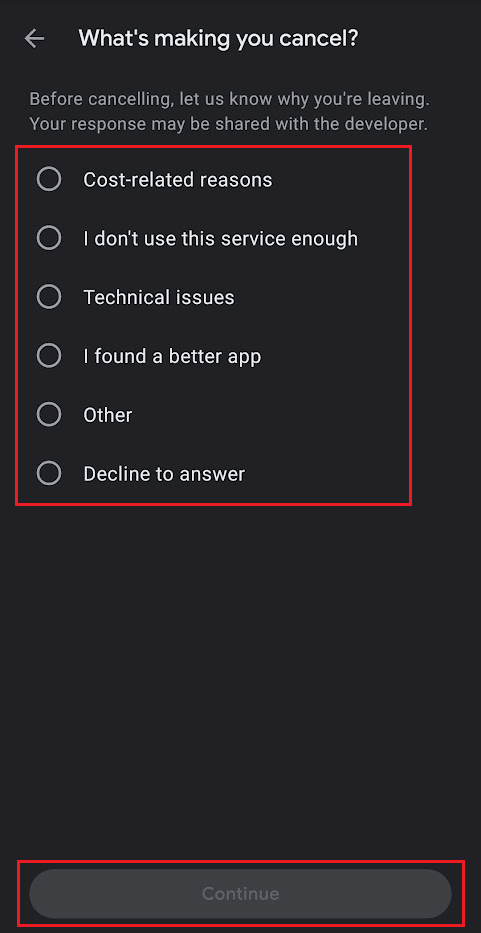
8. Son olarak, açılır pencereden Aboneliği iptal et seçeneğine dokunun.
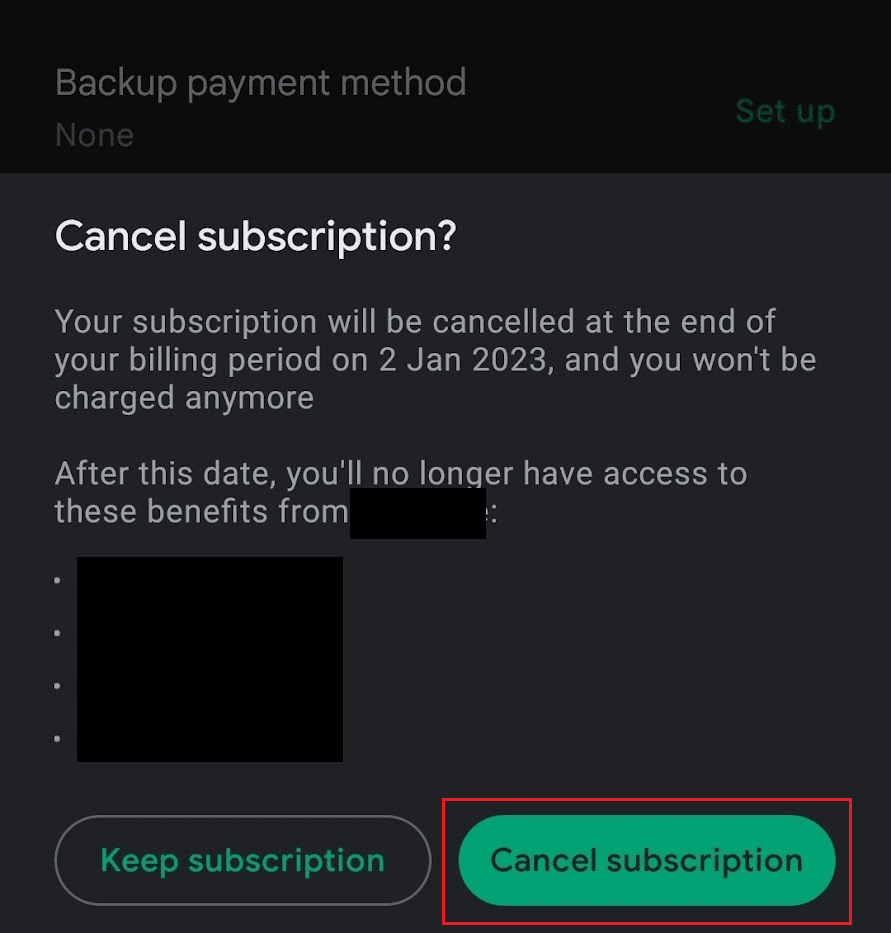
Yöntem 5: Apple Kimliği Abonelikleri Yoluyla
1. iPhone Ayarlarını açın ve üstten Apple Kimliğinize dokunun.
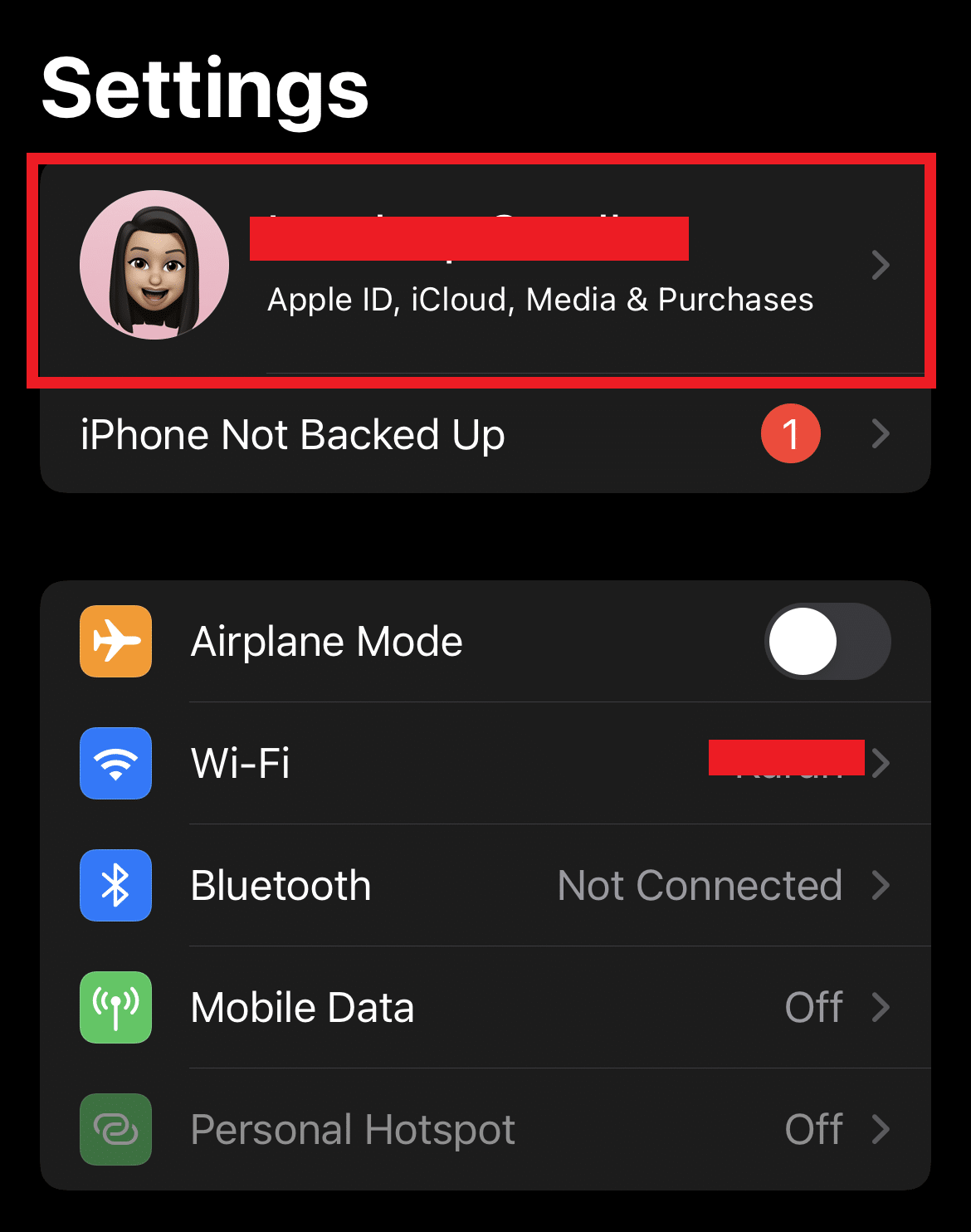
2. Abonelikler > Acorn TV > Aboneliği İptal Et öğesine dokunun.
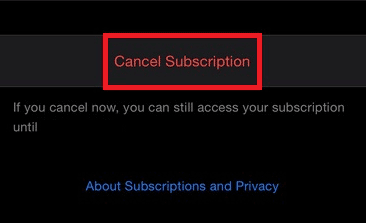
Yöntem 6: Roku Cihazı Üzerinden
1. Roku cihazınızdaki ana ekrana erişmek için uzaktan kumandanızdaki Ana Sayfa düğmesine basın.
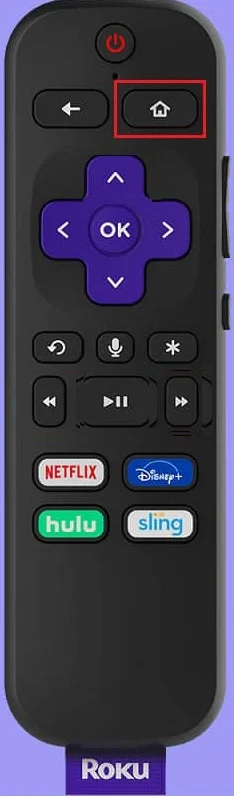
2. Roku ana ekranında Acorn TV kanalını seçin.
3. Seçenekler menüsünü açmak için uzaktan kumandadaki yıldız veya yıldız düğmesine basın.
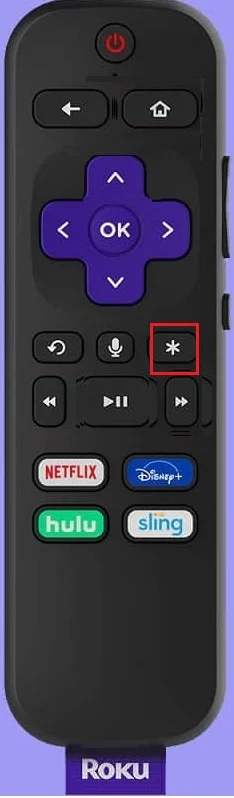
4. Menüden Aboneliği yönet seçeneğini belirleyin.
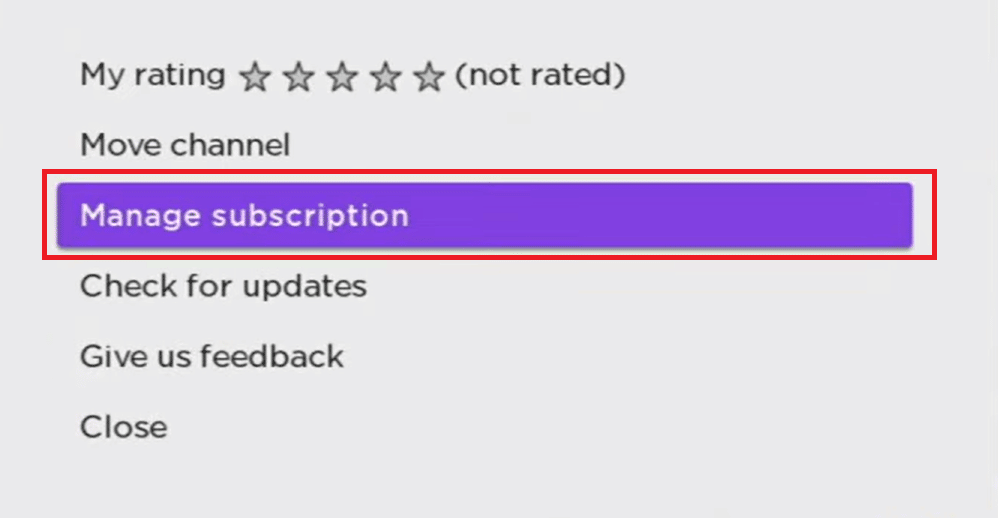
5. Şimdi Aboneliği iptal et seçeneğini seçin.
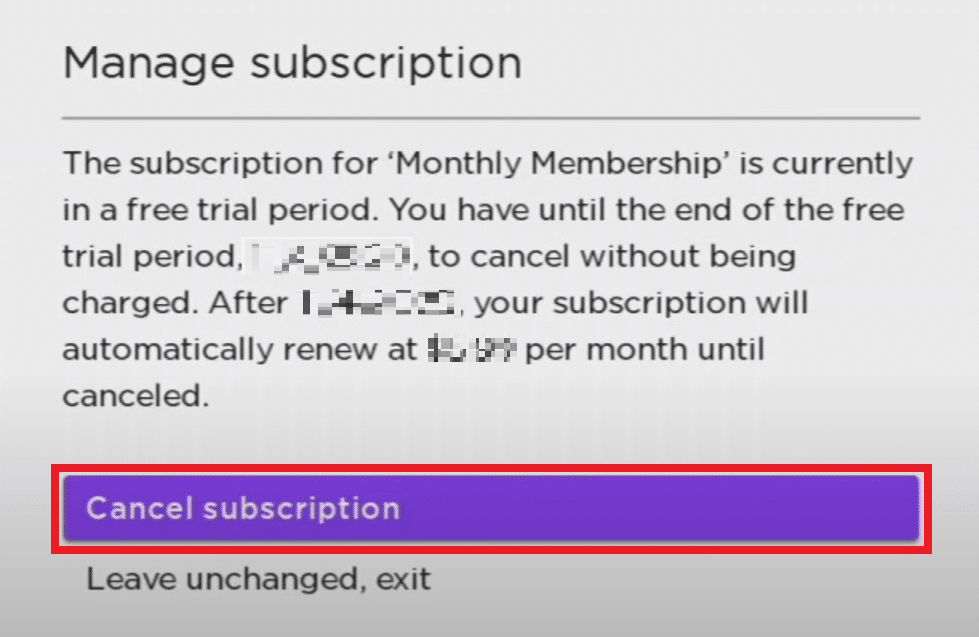
6. İptal işlemini onaylayarak Aboneliği iptal et seçeneğini bir kez daha seçin.
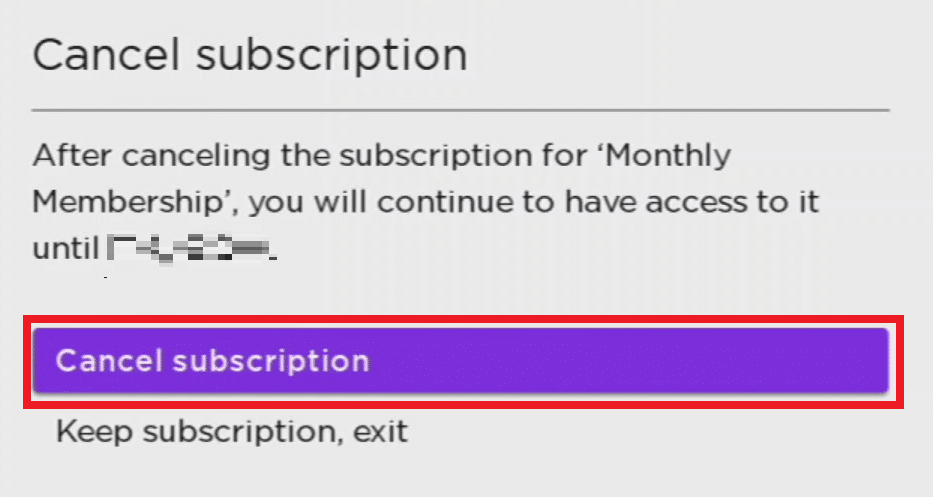
7. İptal işlemi tamamlandıktan sonra Bitti seçeneğini seçiniz.
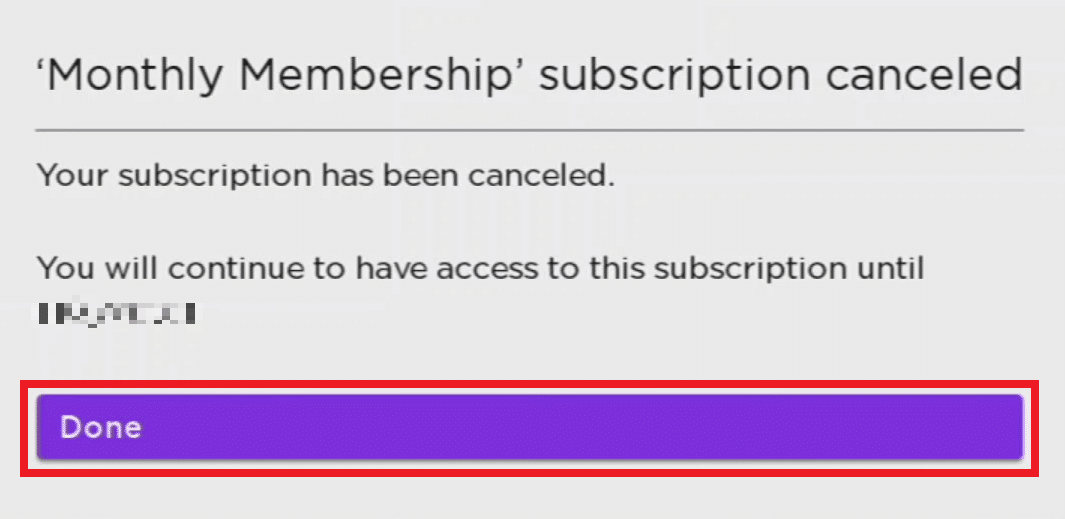
Ayrıca Okuyun : Netflix Hesabımı Nasıl İptal Edebilirim?
Acorn TV'nizi Amazon Prime ile Nasıl İptal Edebilirsiniz?
Acorn TV aboneliğinizi Amazon Prime ile nasıl iptal edeceğinizi görelim.
1. Amazon Prime hesabınıza gidin ve ekranın sağ üst köşesinden Hesaplar ve Listeler'e tıklayın.
2. Aşağı kaydırın ve Abonelikler bölümünün altındaki Üyelikler ve Abonelikler'e tıklayın.
3. Ardından, Acorn TV kanalının yanındaki Aboneliği İptal Et'e tıklayın.
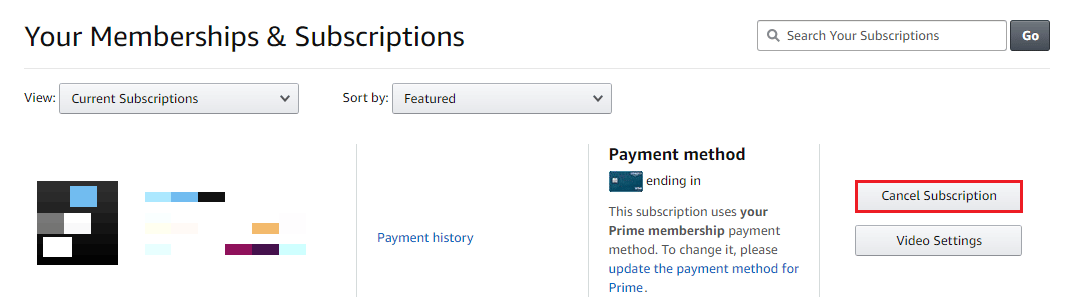
4. Amazon Prime'da Acorn TV'yi başarıyla iptal etmek için ekrandaki talimatları izleyin.
Acorn TV'yi Amazon Prime İngiltere'de Nasıl İptal Edebilirsiniz?
Amazon Prime UK'de Acorn TV'yi nasıl iptal edeceğinizi öğrenmek için yukarıda belirtilen adımları izleyin .
Acorn TV'yi Comcast ile Nasıl İptal Edebilirsiniz?
Acorn TV'nizi Comcast Xfinity'de iptal etme talebinde bulunmak için Xfinity Müşteri Hizmetleri ile iletişime geçmeniz gerekecektir.
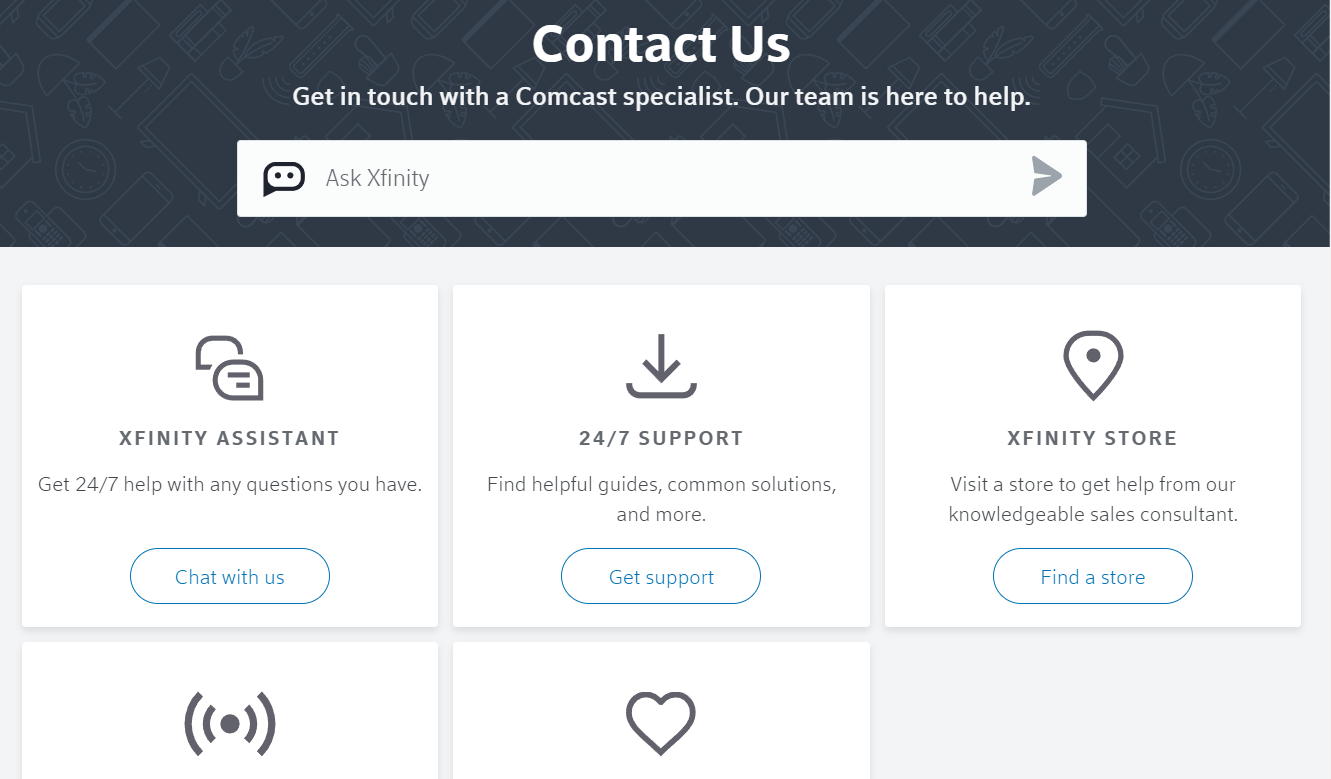
Önerilen :
- Duolingo Nedir ve Duolingo Nasıl Çalışır? Ipuçları ve Püf noktaları
- Costco Üyeliği Nasıl İptal Edilir
- YouTube Premium Ücretsiz Denemesi Nasıl İptal Edilir?
- Disney Plus Hesabınızı Nasıl İptal Edersiniz?
Bu nedenle, Acorn aboneliğini nasıl iptal edeceğinizi ve Acorn'un Amazon Prime'a dahil olup olmadığını, yardımınıza yönelik ayrıntılı adımlarla anladığınızı umuyoruz. Makale yapmamızı istediğiniz diğer konularla ilgili soru ve önerilerinizi bize iletebilirsiniz. Bunları bilmemiz için aşağıdaki yorumlar bölümüne bırakın.
